장고(django) DB로 postgresql 설치 방법과 초기 설정
장고는 원래 기본 데이터베이스로 sqlite3가 설치되어 있죠.
하지만 보통은 다른 DB를 선택해서 설치하게 됩니다.
저는 postgresql이라는 DB를 선택했어요.
잘 모르는데 그냥 좋다고하길래 선택했어요.
다른 이름으로 postgres라고 부르기도 하네요.
아무튼 설치 방법과 초기에 데이터베이스를 만들고, 사용자(관리자) id와 비밀번호(패스워드)를 만드는 방법에 대해 적어보겠습니다.
postgresql 설치 방법
공식 홈페이지(https://www.postgresql.org/)에 접속
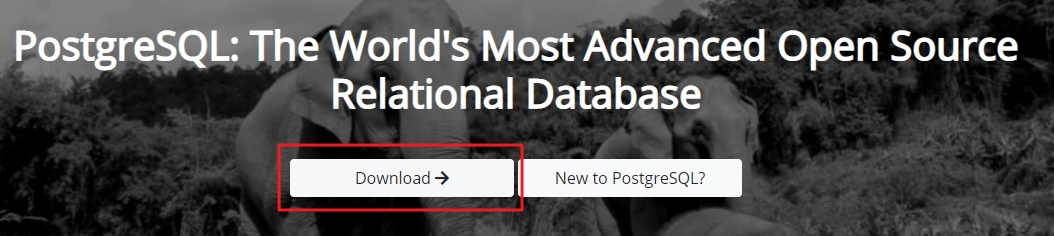
다운로드 선택
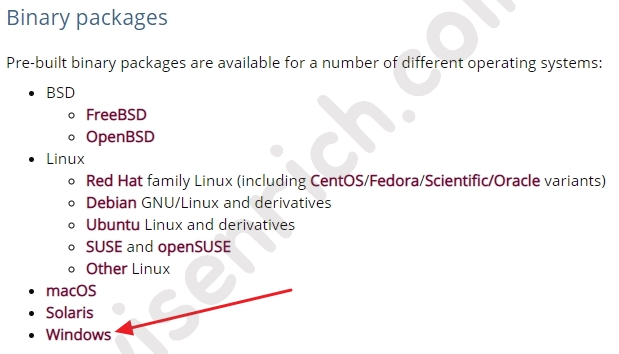
운영체제에 맞게 선택하는데 저는 윈도우입니다.
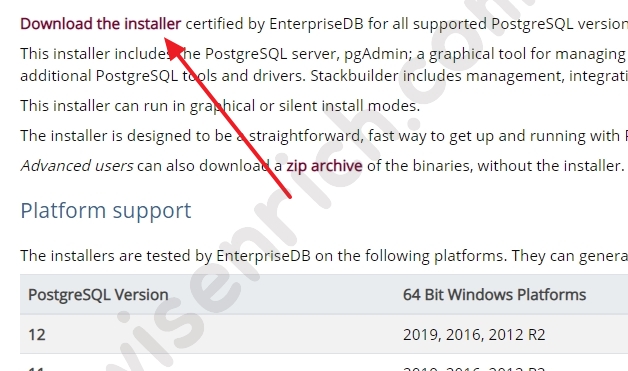
뻘건 글씨로 다운로드 인스톨러 써진거 선택하구요.
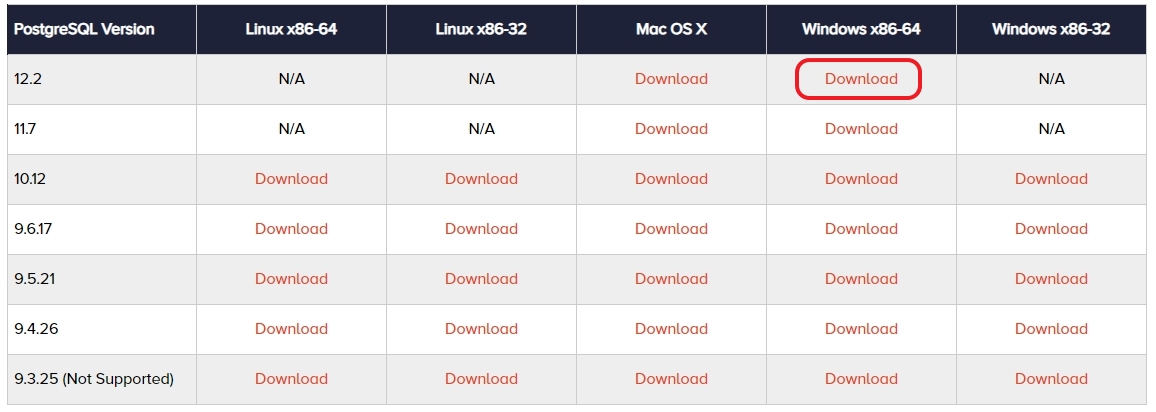
여러개 중에 내게 맞는 것을 선택하세요.
저는 윈도우 64비트에 최신버전으로 선택했어요.
파일을 다운 받았으니 이제 실행하면 설치가 시작되는데요.
설치는 별거 없습니다.
실행하고 계속 ‘Next’를 눌러서 설치 진행하면 되구요.
중간에 ‘패스워드’를 넣으라고 합니다.
마스터키 만능키 패스워드라고 볼 수 있으니 지정하고 꼭 기억해두시구요.
포트(5432)도 그대로 두고, Locale에서 Korean 선택하세요.
이후에 계속 넥스트로 설치하면 되고요.
설치가 끝난 후 Wizard를 설치하겠냐며 체크박스가 나오는데 그건 체크박스 해제하고 Finish 해주시면 됩니다.
postgresql 접속
설치가 다 됐으면 시작버튼 눌러서 PostgreSQL 12로 가보세요.
SQL Shell(psql)이라는 앱이 있죠?
실행하세요
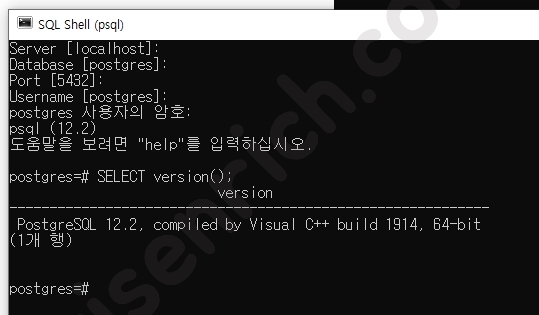
server, database, port, username 에서는 모두 엔터를 쳐서 넘어가고요.
사용자 암호 부분에서 설치할 때 넣었던 슈퍼유저 비밀번호를 넣으세요.
그러면 ‘postgres=#’ 이 나오면서 명령어를 기다립니다.
거기에 ‘SELECT version();’ 이라고 명령어를 넣으면 설치된 버전이 나옵니다.
그럼 여기까지해서 설치가 끝난 후 접속까지 한거죠.
postgresql 초기 설정
초기 설정을 어디까지 봐야하는지 애매하긴 하지만 대충이라도 설정해봅시다.
계정 & DB 생성
자 먼저 계정을 생성해 볼텐데요.
pgadmin에 접속해야 합니다.
‘윈도우키+Q’ 를 하고 ‘pgadmin4’ 라고 검색해서 나오는 것을 실행합니다.
마스터 비밀번호도 넣어주구요.
그러면 아래와 같은 화면이 나옵니다.
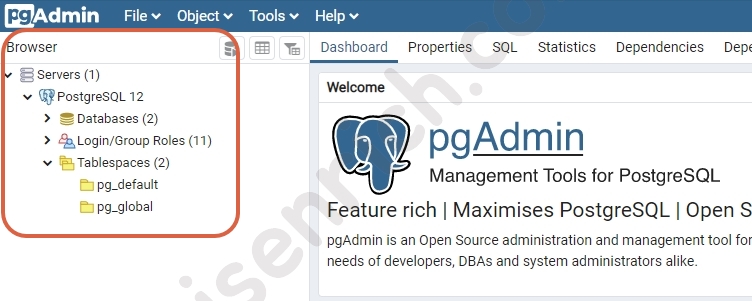
pgadmin 화면이에요.
슈퍼유저 생성
Login/Group 에서 만들면 돼요.
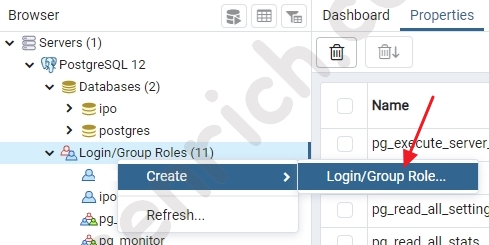
General > Name에서 사용자 이름
Definition > Password에서 비밀번호
그리고 그 옆의 Privileges로 넘어갑니다.
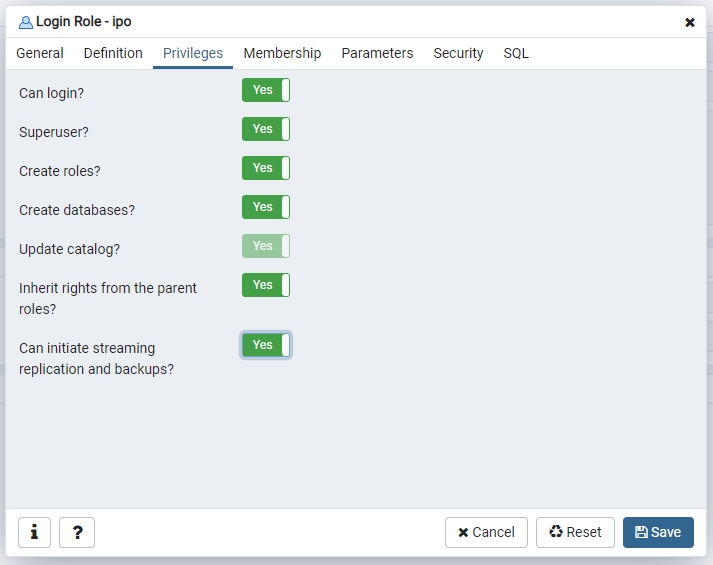
위의 그림처럼 모두 가능하도록하고 저장(save)하세요.
간단히 설명하자면요.
- 로그인 가능한가?
- 슈퍼유저인가?
- 사용자를 생성할 수 있는가?
- 데이터베이스를 생성할 수 있는가?
- 부모 사용자로부터 권한을 상속받는가?
- 스트리밍 복제나 백업을 시작할 수 있나?
데이터베이스(DB) 생성
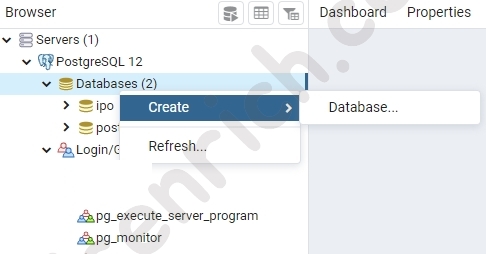
유저 생성할 때처럼 데이터베이스에서 오른클릭으로 database 생성을 선택합니다.
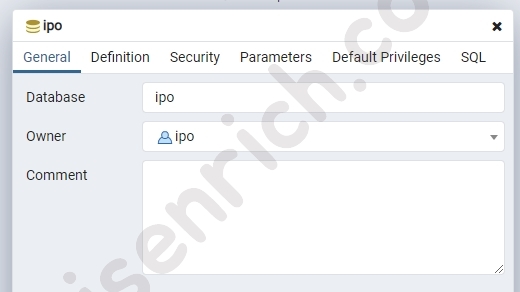
DB 이름을 정하고 관리자(Owner)를 선택합니다.
확인하기
이제 슈퍼유저와 DB가 잘 생성됐는지 확인해봅시다.
시작버튼 눌러서 Postgresql에 가서 ‘SQL shell(psql)’ 를 실행합니다. 아까 해봤던거죠.
명령어 ‘\du’ 라고 입력해보세요.
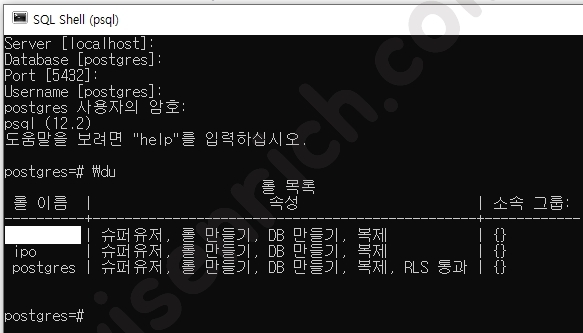
여기까지해서 postgresql을 다운받아 설치하고, pgadmin 실행하고, 수퍼유저와 DB 생성까지 해봤습니다.
다음에는 장고(django)와 postgresql을 연결(연동)하는 방법에 대해 알아봅시다.
관련글
- 장고(django) 다른DB(postgresql) 연결, 연동 접속하는 방법은 어떻게?
- 파이썬 파이참 장고(django) 이용해 웹개발시 초기 설정 방법과 진행단계 모음
- django 파이참 서버실행 버튼 만들기(runserver)
- 파이참 pandas datareder, django 패키지 설치하는 방법